Ce formulaire est composé de 3 sections principales :
- Détails de l’action ;
- Détails du type d’action ;
- Saisissez les observations et/ou les preuves.
Détails des actions
![]()
a) Numéro d’action/Nom/Date d’ouverture/Date d’échéance/Priorité/Catégorie/Description : Ces champs sont tous désactivés en mode édition. Ils sont automatiquement renseignés avec les détails saisis dans le formulaire Collecter les détails.
- Date d’ouverture : Il s’agit d’un champ de date qui affiche la date à laquelle l’élément d’action a été ouvert.
b) Statut : Il s’agit d’un champ déroulant à sélection unique qui affiche une liste de statuts. Il permet aux utilisateurs de sélectionner une seule valeur à la fois dans la liste déroulante.
Statuts : Non commencé, A commencé, En cours, Terminé.
c) Date de début de l’action : Il s’agit d’un sélecteur de date qui permet aux utilisateurs de saisir/sélectionner la date de début de l’élément d’action.
d) Cochez si vous devez demander une extension : Il s’agit d’une case à cocher qui, si elle est activée, permet aux utilisateurs d’envoyer une demande d’extension.
- Voir la section Demande d’extension pour plus de détails.
e) Ajouter : Ce bouton permet aux utilisateurs d’ajouter un nouveau poste budgétaire (voir instance précédente).
f) Modifier : Ce bouton permet aux utilisateurs de modifier un poste budgétaire existant (voir instance précédente).
g) Exporter vers Excel : Ce bouton permet aux utilisateurs d’exporter les colonnes sélectionnées de la grille vers Excel.
h) Documents : Il s’agit d’un champ de pièce jointe qui permet aux utilisateurs de joindre tous les fichiers liés à l’élément d’action.
- Les utilisateurs peuvent également télécharger ou supprimer des fichiers existants.
Détails du type d’action ;
Cliquez ici
Entrez les observations et/ou les preuves
![]()
a) Preuves : Il s’agit d’un champ de pièce jointe qui permet aux utilisateurs de joindre des fichiers comme preuve.
b) Entrez vos observations : Il s’agit d’une boîte de description qui permet aux utilisateurs d’entrer leurs observations. Dans ce champ, les utilisateurs peuvent insérer des titres, des puces, des images, des tableaux, des liens et des fichiers multimédias (ainsi que modifier les couleurs de police, les tailles de police, les couleurs d’arrière-plan, etc.).
c) Est terminé : Il s’agit d’une case à cocher qui, si elle est remplie, permet aux utilisateurs de marquer l’élément d’action comme terminé.
- Si sélectionné, le champ Date de clôture deviendra obligatoire.
- Cela changera également le statut en Terminé.
d) Date de clôture : Il s’agit d’un sélecteur de date qui permet aux utilisateurs de saisir/sélectionner la date de clôture de l’élément d’action.
- Si la case Est terminé est cochée, la date de clôture sera automatiquement saisie comme la date d’aujourd’hui. Cette entrée peut cependant être modifiée manuellement.
e) Appliquer : Ce bouton permet aux utilisateurs d’enregistrer leurs modifications.
- Les utilisateurs peuvent naviguer entre les éléments d’action en utilisant les flèches de chaque côté du bouton Appliquer.



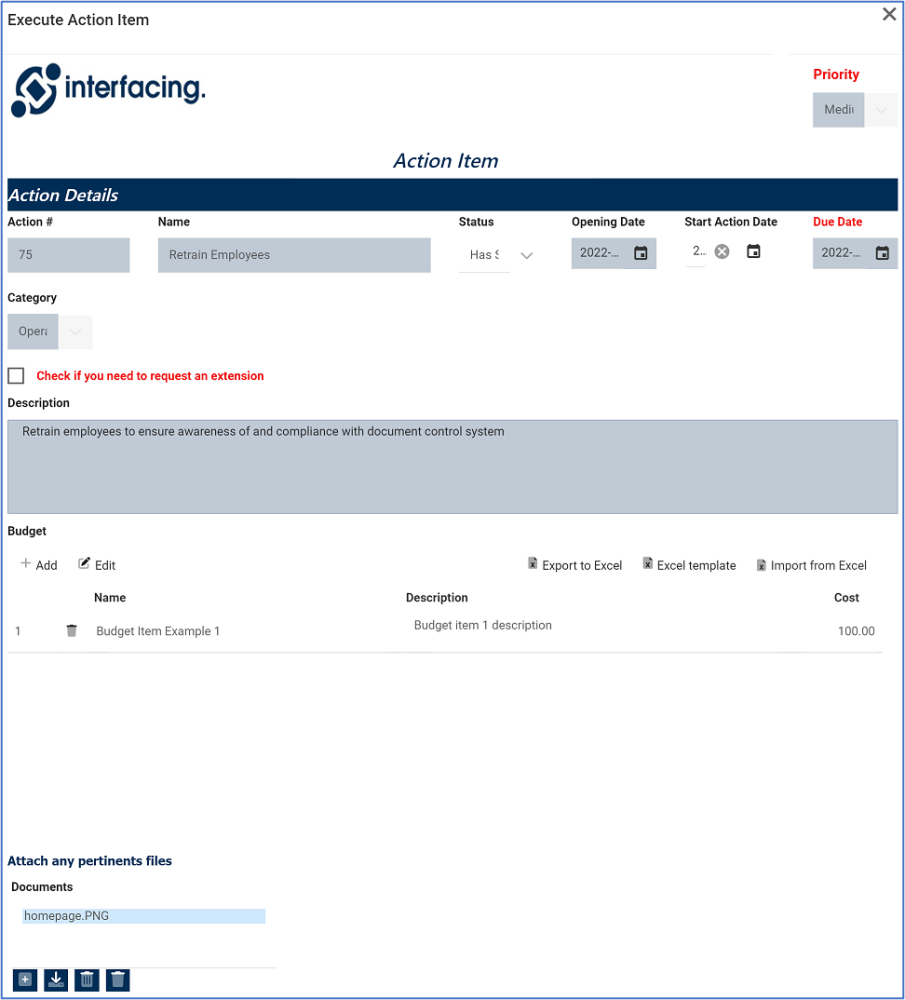
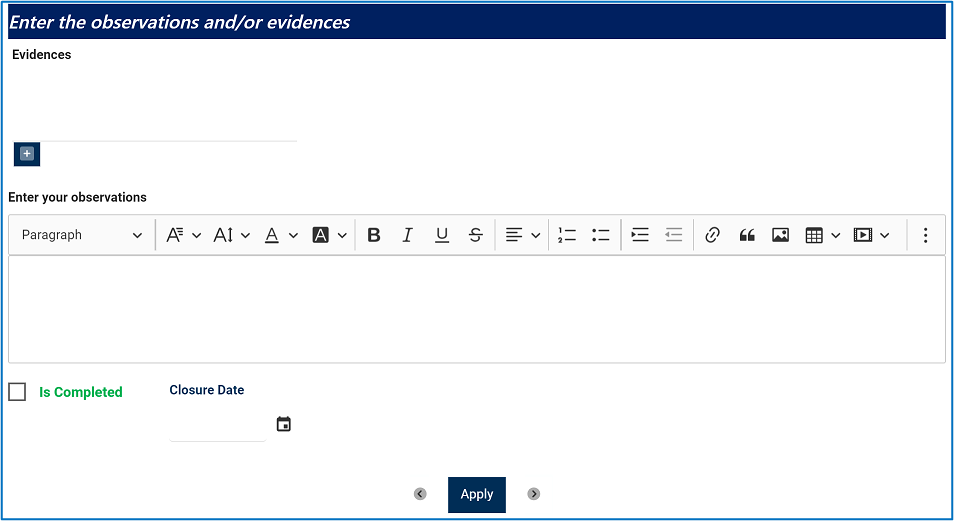
Laissez votre avis sur ce sujet.